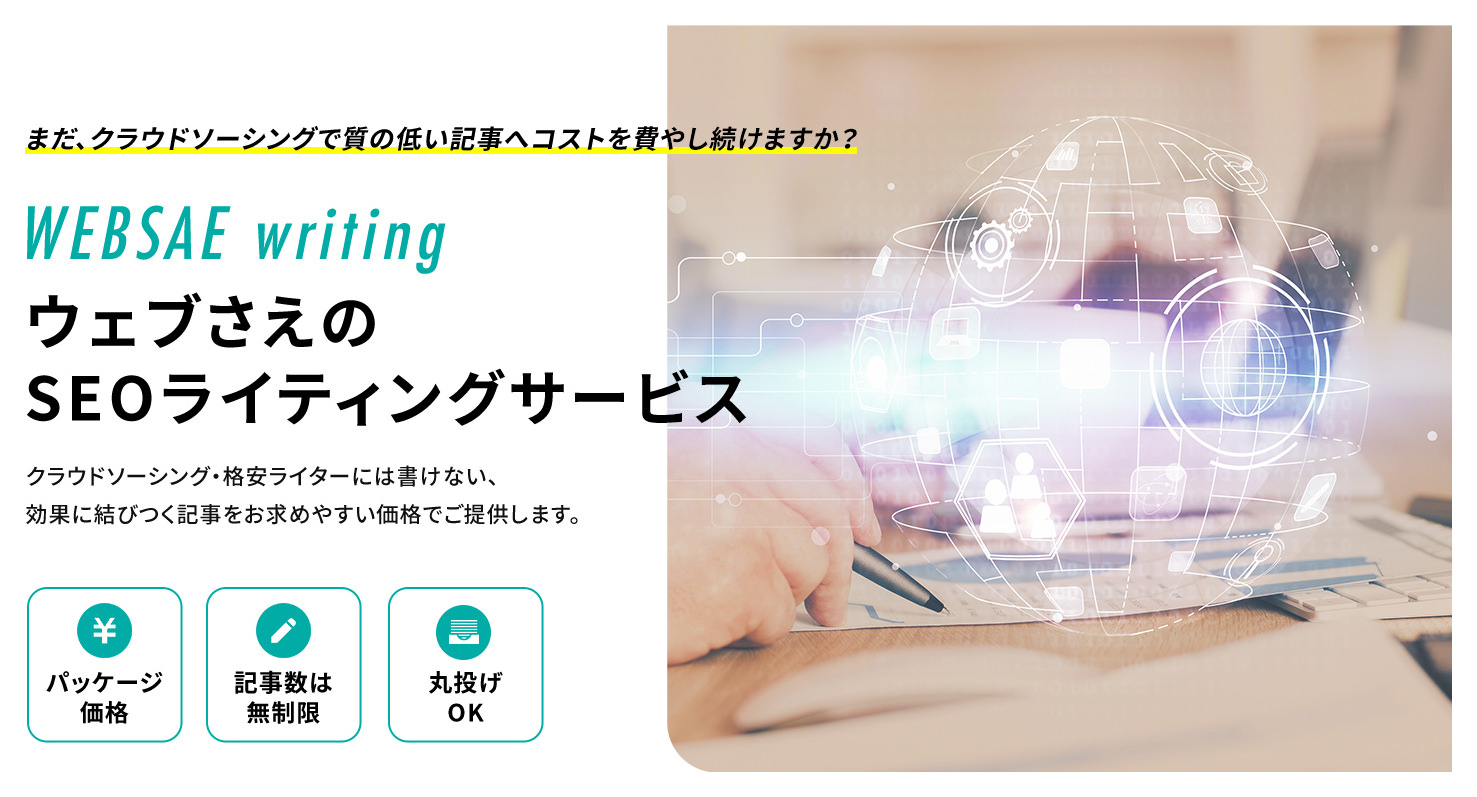【最新】インスタのビジネスアカウント作り方

インスタを積極的にビジネスにも活用してみましょう!
Instagramは、個人で楽しむだけでなく企業や店舗のマーケティング活動にも利用できます。
そのためにはプロアカウントが必要です。
プロアカウントの開設方法は非常に簡単。
まずは個人アカウントを開設。
それをプロアカウントへ切り替えるだけです。
以下で詳しい手順を図解付きで説明していきます。
10分あればできると思います。
ぜひお試しあれ!
目次
インスタのビジネスアカウントとは?
Instagram(インスタグラム)には、企業や店舗がマーケティングに活用できるビジネス用のアカウントを開設できます。
それが「プロアカウント」です。
プロアカウントを作ると、以下のようなメリットがあります。
インスタ ビジネスアカウント(プロアカウント)のメリット
- プロフィールに連絡先を表示できる
- 電話番号、住所、メールアドレス、会社・店舗へのアクセス情報などを表示可能。
インスタのプロフィール画面から直接、会社へのお問い合わせや店舗への集客へ導けます。 - 効果を測定できる
- 「インサイト」と呼ばれるインスタの効果を測定できる機能を利用できます。
投稿した写真がどのように見られているかフォロワーの反応を知ることで、さらにフォロワーや閲覧数を増やすのに役立てられます。 - Instagram広告の出稿
- 費用をかけて投稿の露出を高められます。
柔軟な予算設定とターゲットの絞り込が可能な広告です。
優れた費用対効果を期待できます。 - 複数人でアカウントを管理
- アカウントを複数人で共有できます。
会社や店舗のアカウントだと一人での管理が大変。
複数で管理に当たることで効率的な運用が可能になります。 - DM機能の強化
- DM(ダイレクトメッセージ)をメインと一般の2つのフォルダー(受信箱)に分けられます。
また、返信内容をテンプレートにしておけます。
ビジネス用のアカウントだとやり取りが増える顧客への対応。
上記のDM機能によってスムーズなやり取りが可能になります。
これらの機能をプロアカウントならすべて無料で利用できます。
(広告出稿時は広告費が発生)
特に効果測定機能はビジネスとして活用するためには欠かせません。
どんな投稿がユーザーの興味を引くのか?
商品開発の企画や集客用のキャンペーンを計画することへも役立てられそうです。
Instagram アカウント開設時の注意点
インスタはメリットばかりではありません。
使う上で注意しないと個人情報の漏洩や信頼の損失などのメリットへつながる恐れもあります。
以下、Instagramのアカウントを開設する前に注意しておきたいことを説明します。
連絡先の同期
アカウントを登録する途中で、「連絡先の同期」を求められる画面が出てきます。
友人・知人にアカウントの存在を秘密にしておきたい場合は同期しないでください。
facebookアカウントのリンク
「連絡先の同期」と同様に友人・知人にアカウントの存在を秘密にしておきたい場合はリンクしないでください。
位置情報
投稿した写真や動画に残る位置情報から個人の居場所が特定される恐れがあります。
位置情報と一緒に写真・動画をアップするのがInstagramの醍醐味ですが、あなたがどこにいるかを特定できる情報を一般に公開していることを常に忘れず楽しみましょう。
公開設定
今回作成するプロアカウントは非公開にできません。
パスワード
アカウント作成時に設定するパスワードは必ず複雑なものにしておきましょう。
パスワードが漏れてしまいアカウントの乗っ取りに遭ったら大変です。
以上を注意し、これから説明する手順を進めてください。
インスタ ビジネスアカウントの作り方
インスタのビジネスアカウントは「プロアカウント」が正式名称です。
プロアカウントは、大きく分けると以下の2つの手順で作成できます。
これから新しいアカウントでビジネス用のインスタを始める場合は「1. Instagramの個人アカウントを開設する」へ。
いまお持ちのアカウントをビジネス用に切り替えるなら「2. 個人アカウントをプロアカウントへ切り替える」へ進みましょう。
1. Instagramの個人アカウントを開設する
Instagramのアカウントはすでにお持ちですか?
すでにお持ちのアカウントをビジネス用に切り替える場合は「2. 個人アカウントをプロアカウントへ切り替える」へ進んでください。
すでにお持ちの場合でも、ビジネス用として新たなアカウントを作成したい人もいるでしょう。
初めてインスタを使う人、あるいは、既存アカウントと別にビジネス用のアカウントを開設したい人は、以下の当てはまるほうを選んでください。
A. 初めてInstagramのアカウントを開設する
A-1. Instagramアプリをダウンロード
まずはアプリをダウンロードしましょう。
appストアで「インスタ」、「Instagram」などを検索するとヒットします。
あるいは、以下の画像下に見えるボタンをクリックしてください。
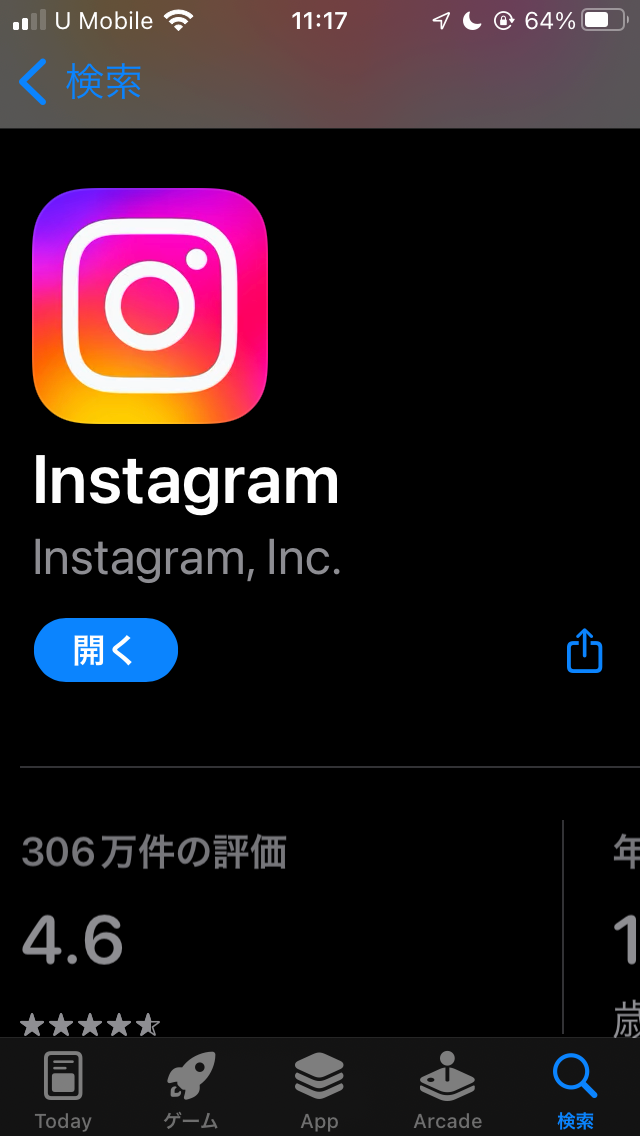
A-2. 【登録はこちら】
Instagramを開いたときの画面です。
画面下に見える【登録はこちら】をタップしましょう。
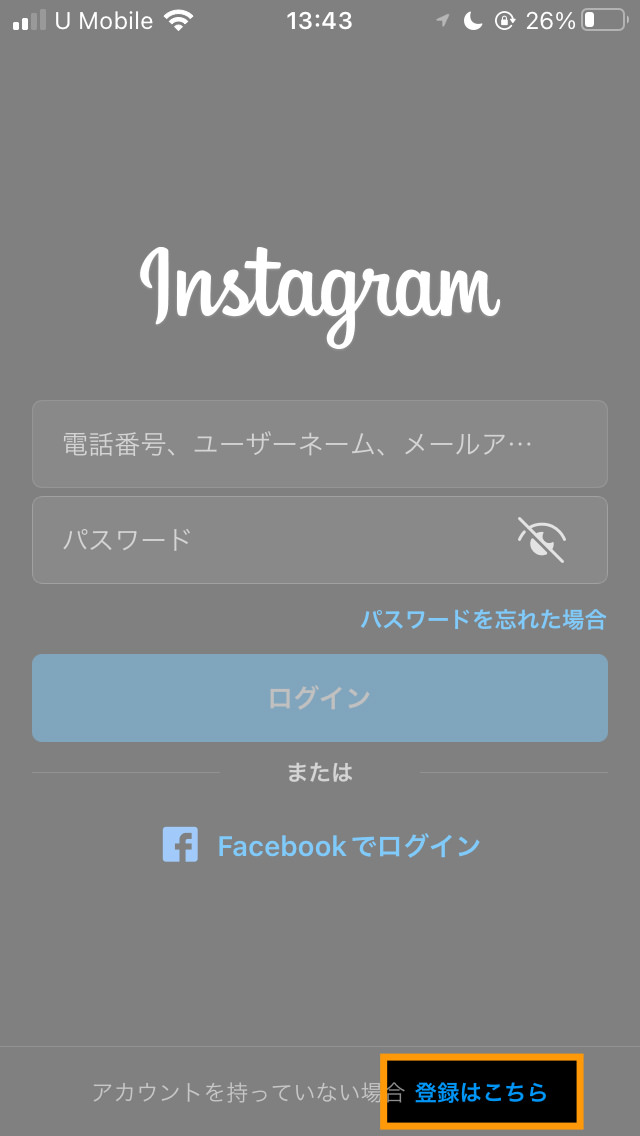
A-3. 【新しいアカウントを作成】
アカウントを開設するためにボタンをタップします。

A-4. 電話番号を入力
電話番号かメールアドレスを登録しアカウントを開設します。
電話番号ならそのまま入力。
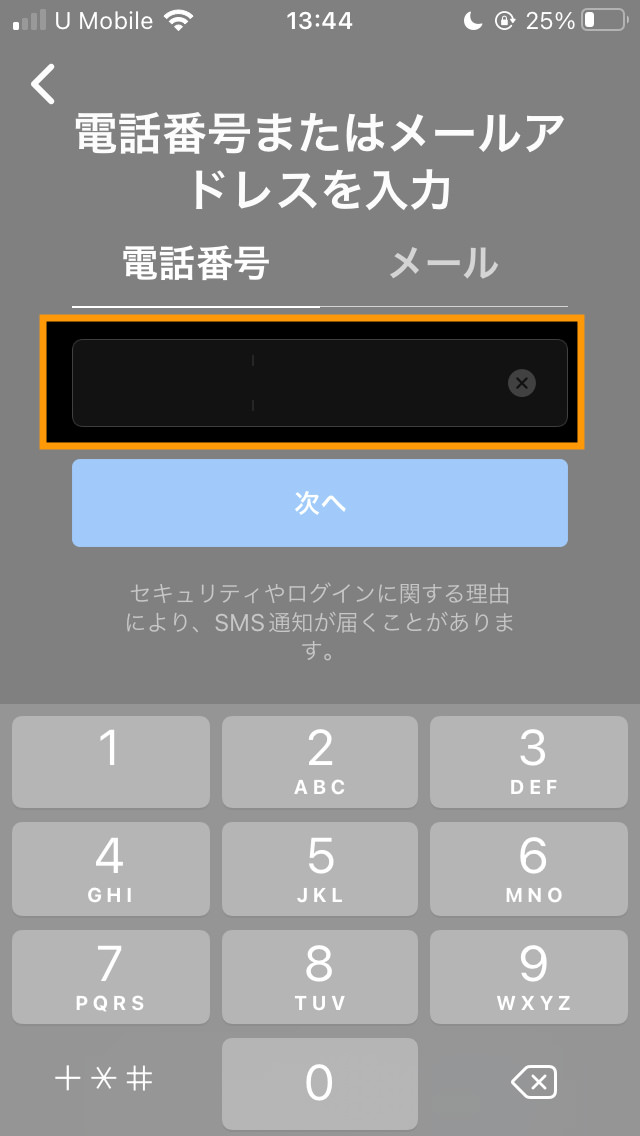
メールで登録したい場合は、【メール】をタップ後、メールアドレスを入力します。
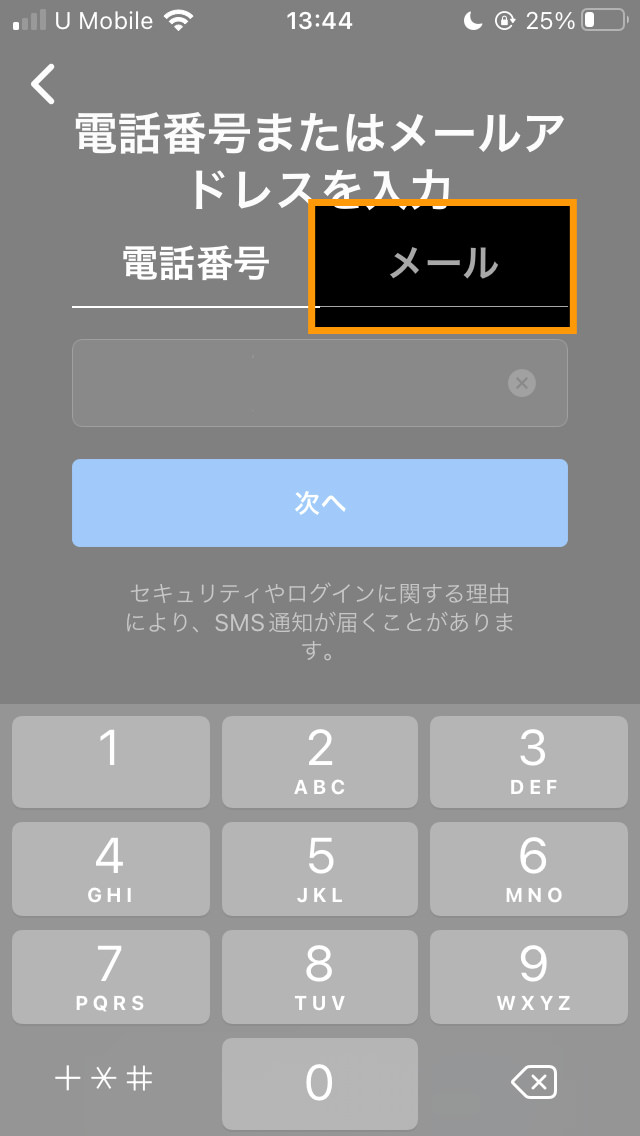
A-5. 認証コードを入力
電話番号で登録した場合はSMSで認証コードが送られてきます。
iPhoneなら少し待てば画面内に「メッセージから XXX XXX」と認証コードが出てきます。
タップで入力しましょう。
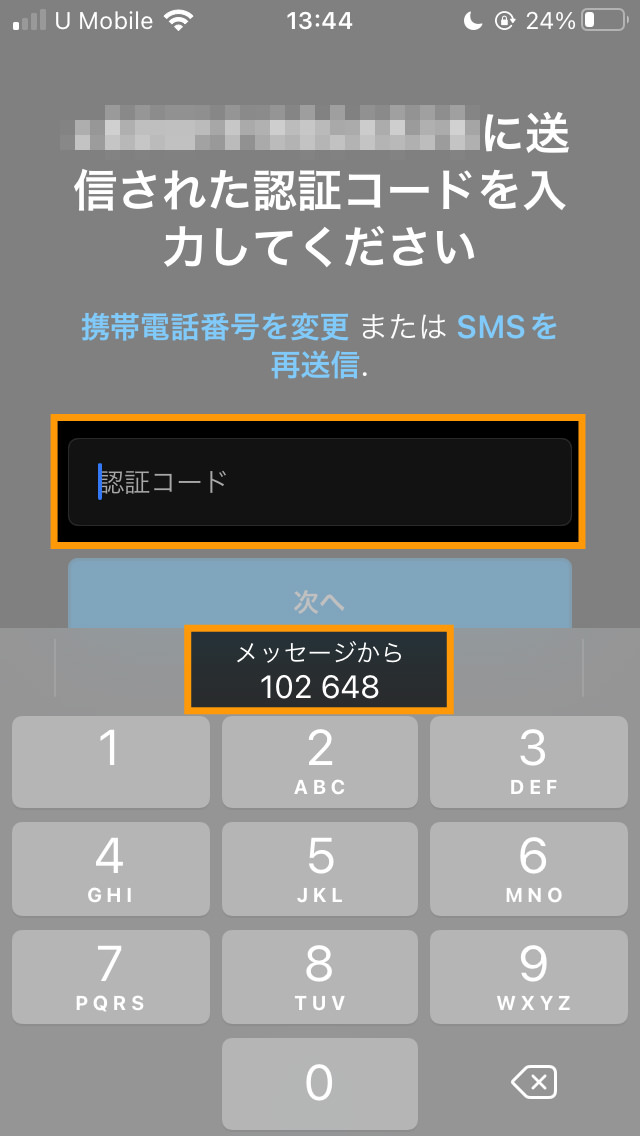
画面内に認証コードが現れなければメッセージアプリを見に行きましょう。
認証コードが届いていれば記憶し、入力するためInstagramへ戻ります。
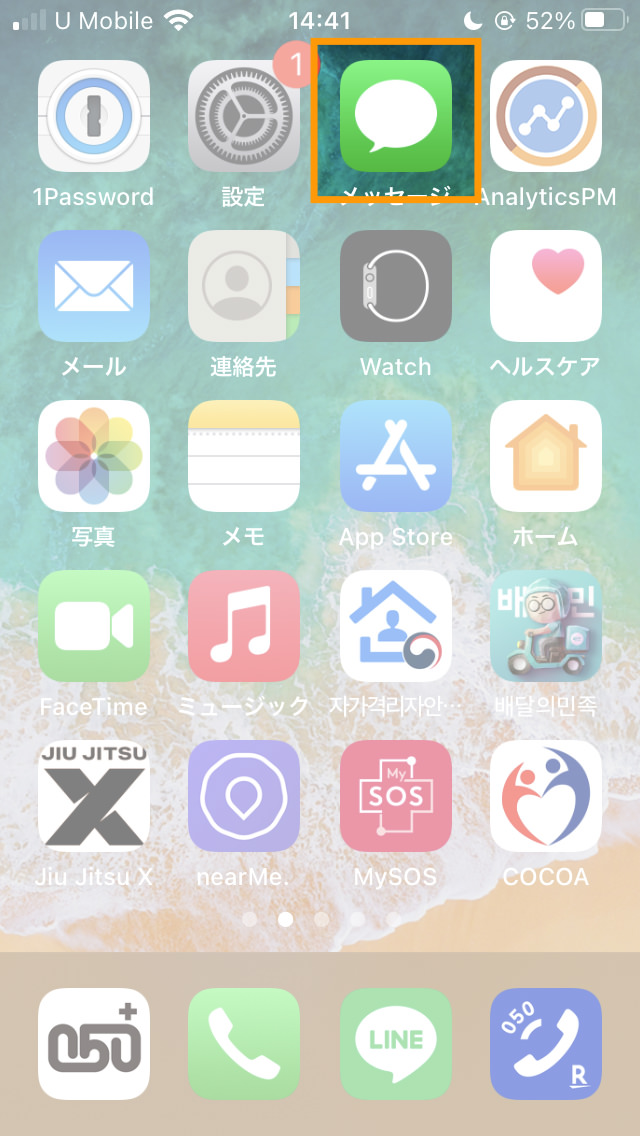
A-6. 名前を登録
アカウントを運用するための名前を入力します。
公開される前提で名前を決めましょう。
ビジネスで活用する予定なら、会社名やお店の名前が適切です。
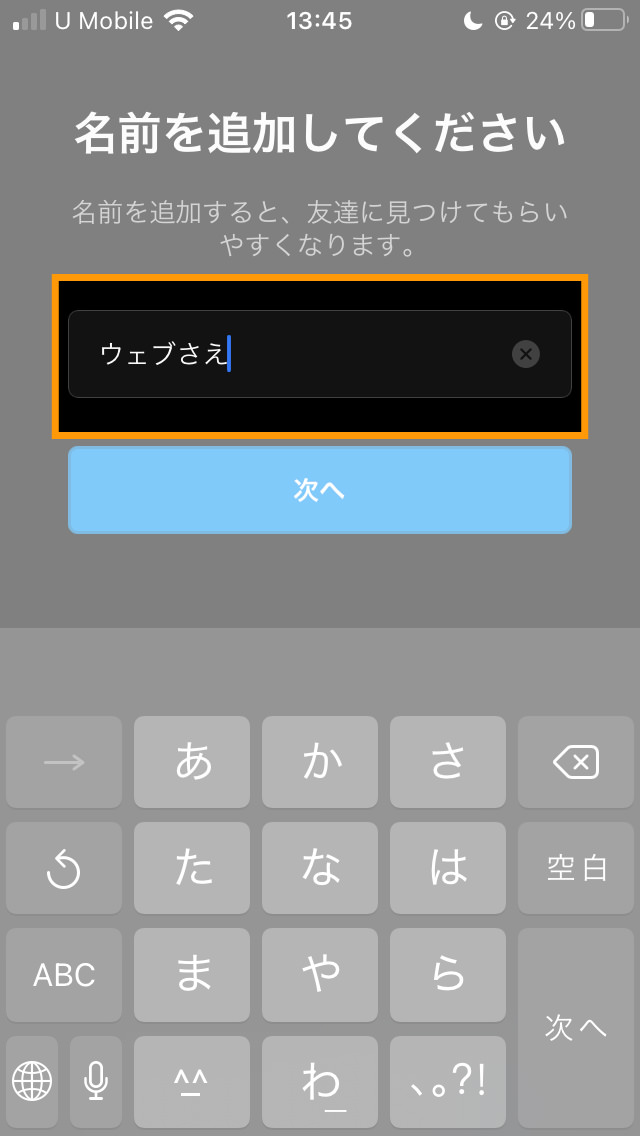
A-7. パスワードを設定
パスワードを決めます。
必ず第三者から推測されにくい複雑なパスワードにしておきましょう。
パスワードが漏れると大変です。
特にビジネス用に使うアカウントなら悪用されると会社・お店の信頼を大きく損なうことへ繋がります。
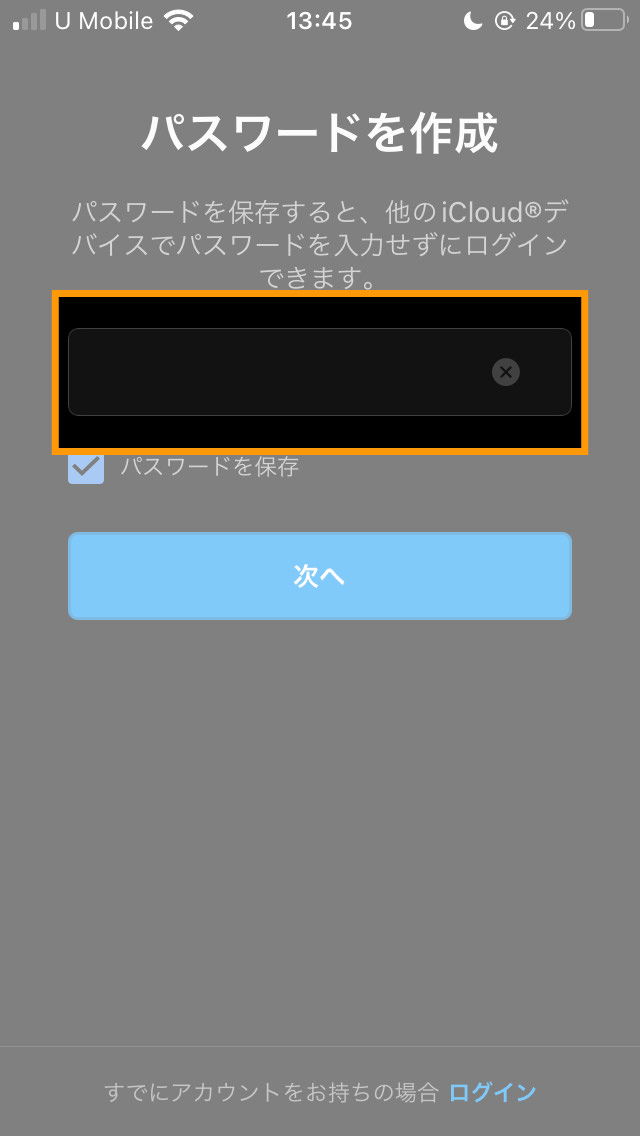
A-8. 誕生日を入力
若いユーザーを守るためインスタでは誕生日入力が必須となりました。
アカウントを運用する担当者の誕生日を入力しましょう。
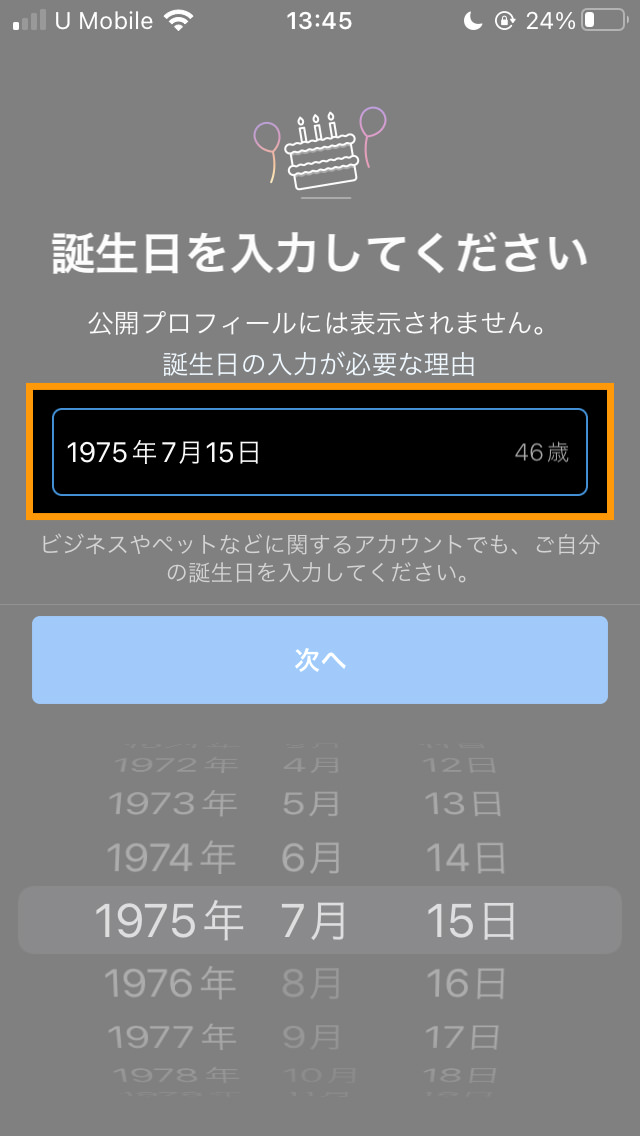
A-9. ユーザーネームを登録
半角英数字でユーザーネームを入力します。
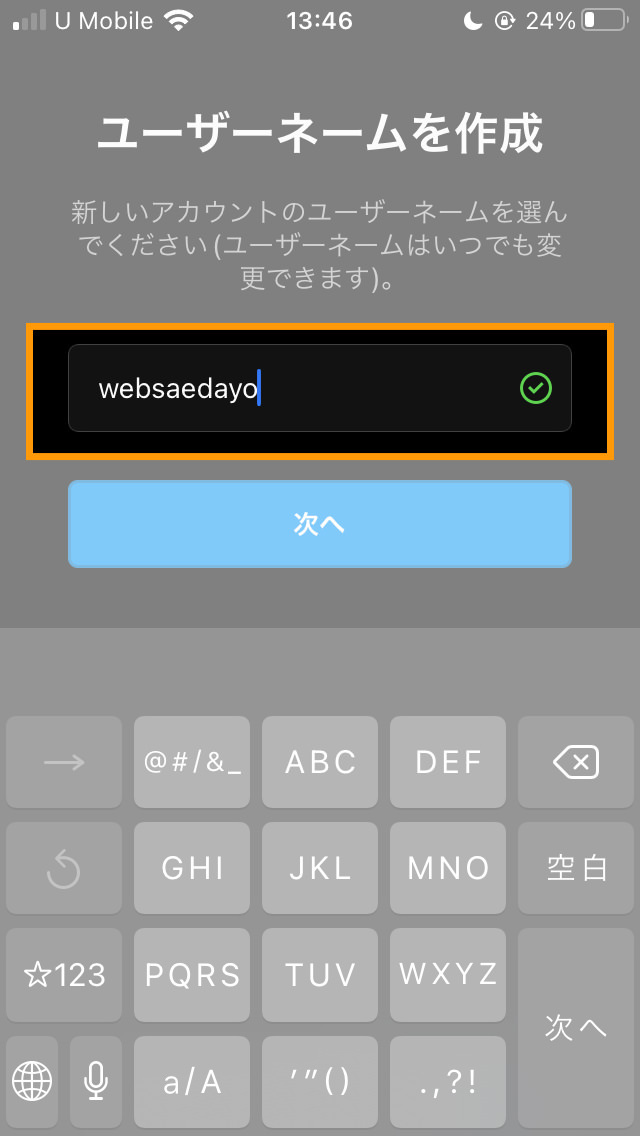
A-10. 登録を確認
【登録】ボタンをタップして次へ進みましょう。
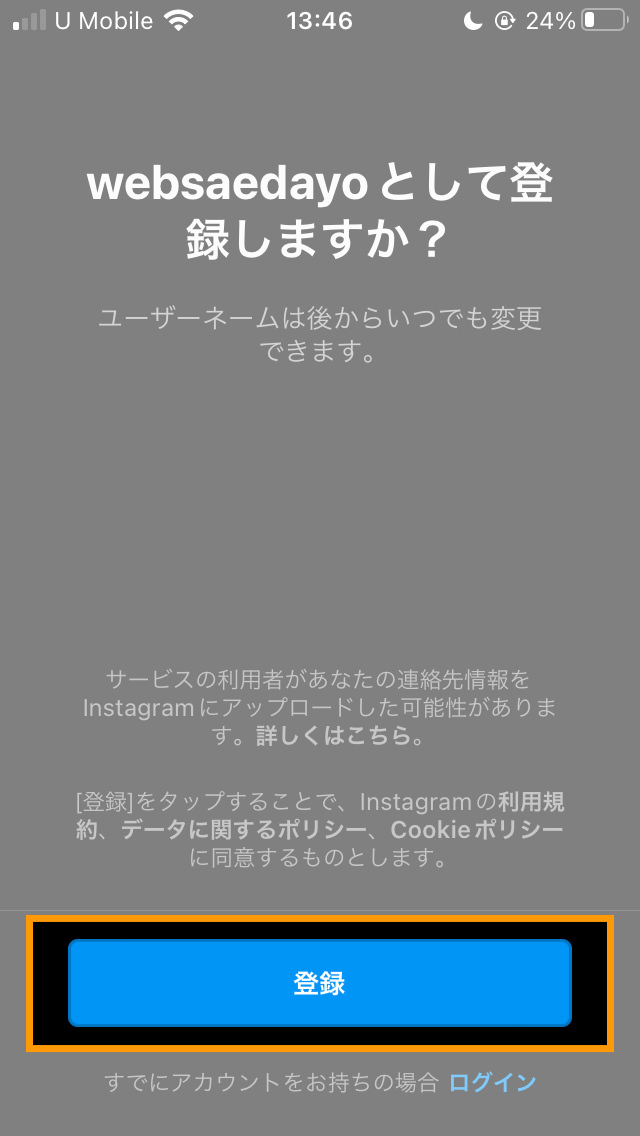
A-11. Facebookとリンク
Facebookを利用している場合は、facebookでつながりを持つユーザーをフォローできます。
ビジネスアカウントは個人とは別にして匿名(会社・お店の名前)で運用していくつもりなら、リンクする必要はありません。
スキップしましょう。
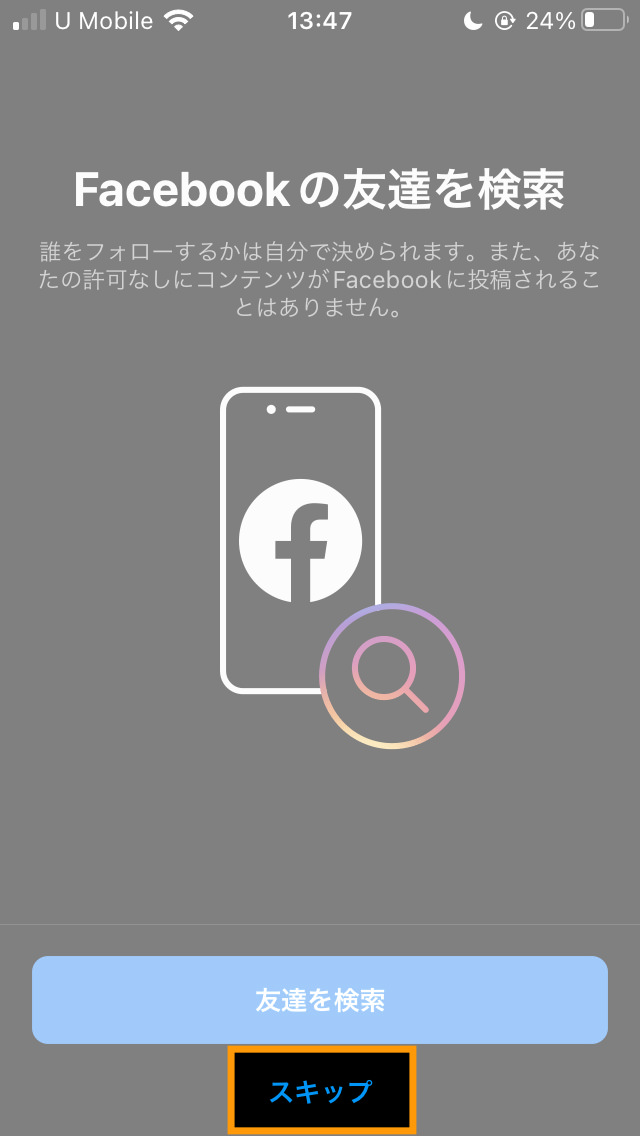
A-12. 連絡先とリンク
スマホへ登録している連絡先からInstagramユーザーを見つけてフォローできます。
ビジネスアカウントは個人とは別にして匿名(会社・お店の名前)で運用していくつもりなら、リンクする必要はありません。
スキップしましょう。
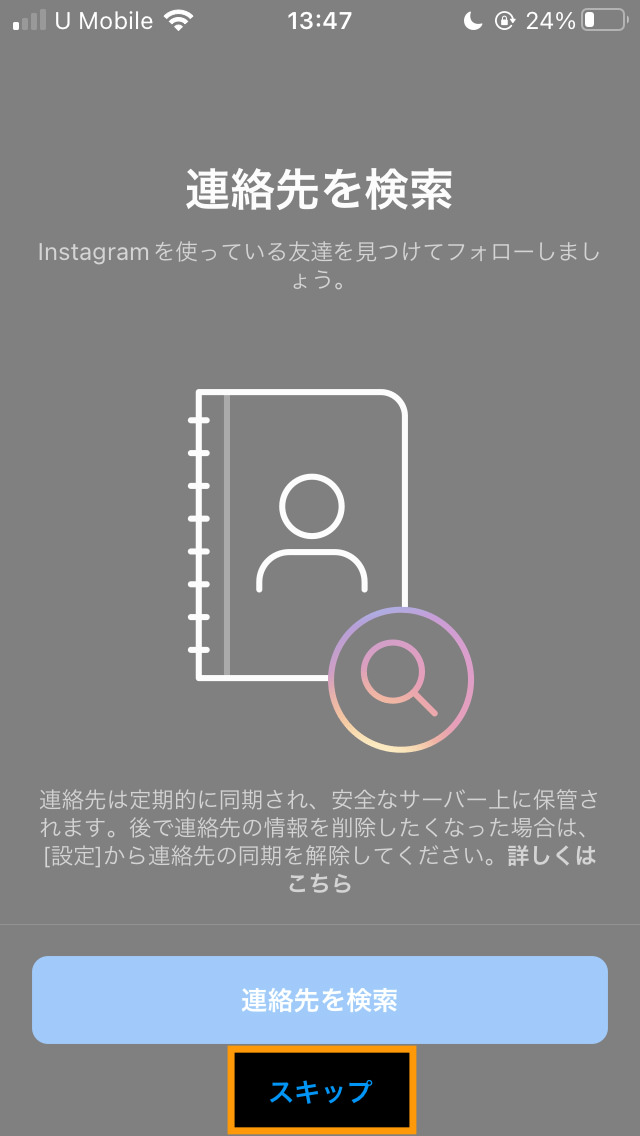
A-13. プロフィール写真を設定
プロフィール用に写真を設定します。
ビジネス用ならロゴや担当者の写真を設定するのがいいでしょう。
見栄えがよく信頼感もアップするのでビジネスアカウントならプロフィール写真の設定は欠かせません。
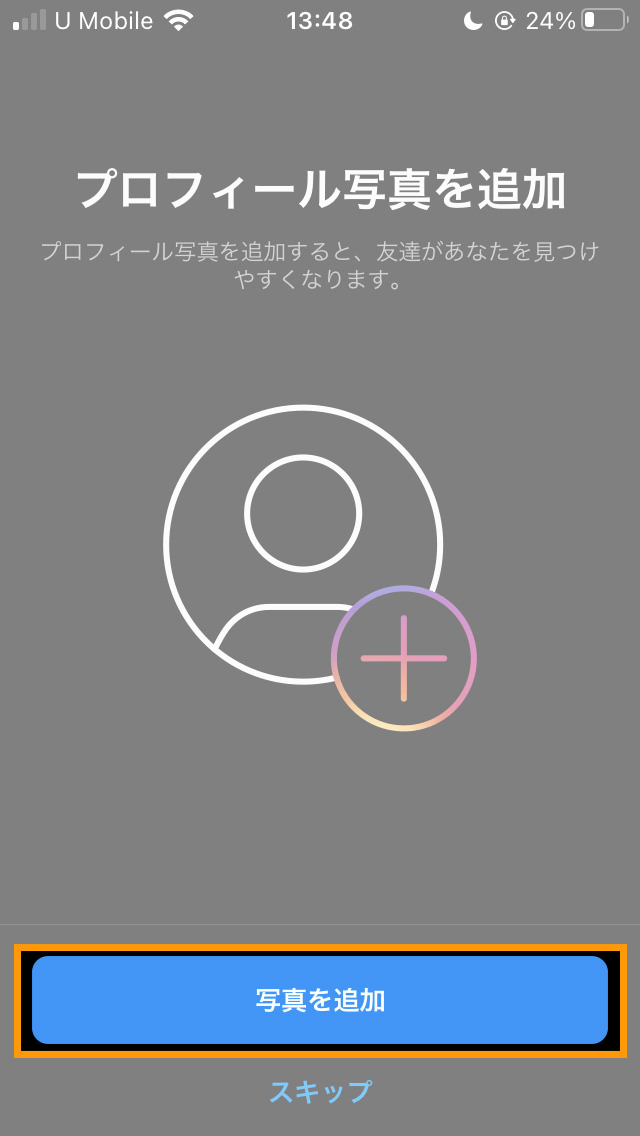
写真を選んだあとの画面です。
写真をそのまま投稿としてシェアしたいならスイッチをオンにして次へ進みます。
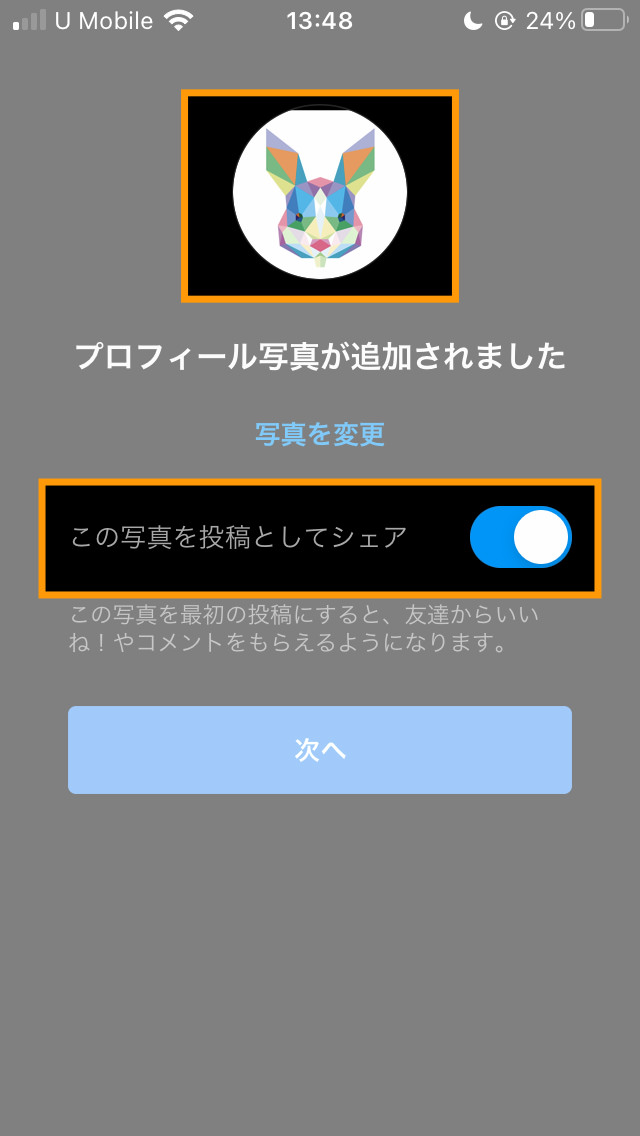
A-14. フォローする人を見つける
おすすめのユーザーからフォローする人を見つけられます。
もし、いればフォロー。
facebookと連絡先へのリンクは、「A-11. Facebookとリンク」、「A-12. 連絡先とリンク」で説明したとおりです。
必要に応じてリンクします。
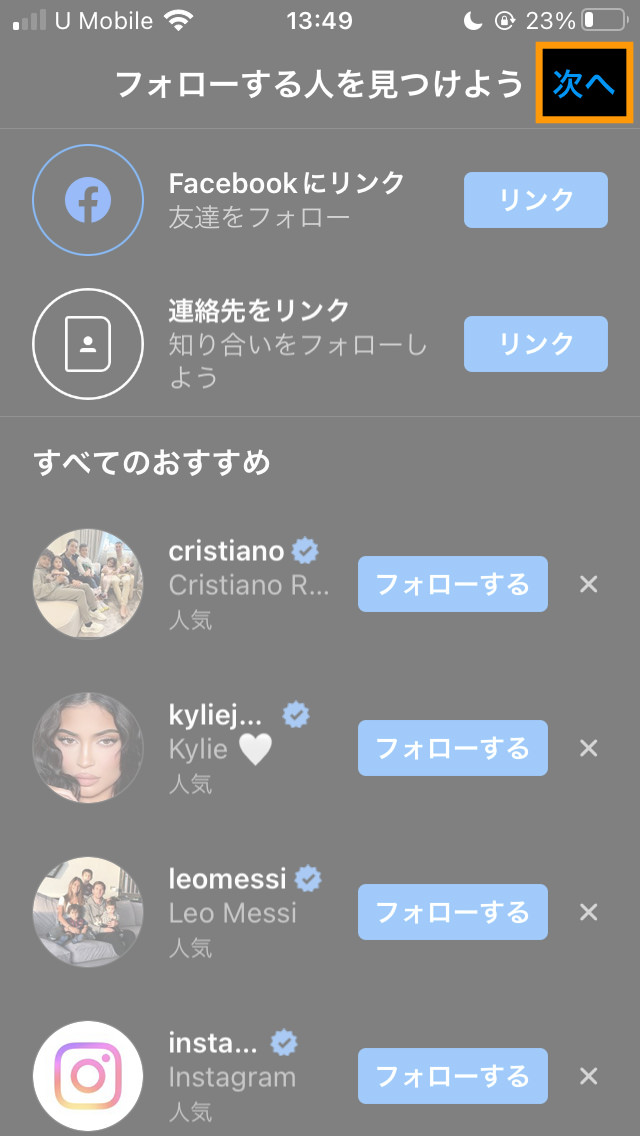
A-15. 完了
以下のようこそ画面が現れたら完了です。
個人アカウントを開設できました。
続けて「2. 個人アカウントをプロアカウントへ切り替える」へ進みましょう!
B. 今持っているアカウントとは別にビジネス用のアカウントを開設
すでにインスタを使っているけど、ビジネス用には新しくアカウントを開き運用していきたい。
こういう人は既存とは別に新しく個人アカウントを開設しましょう。
まずはログインします。
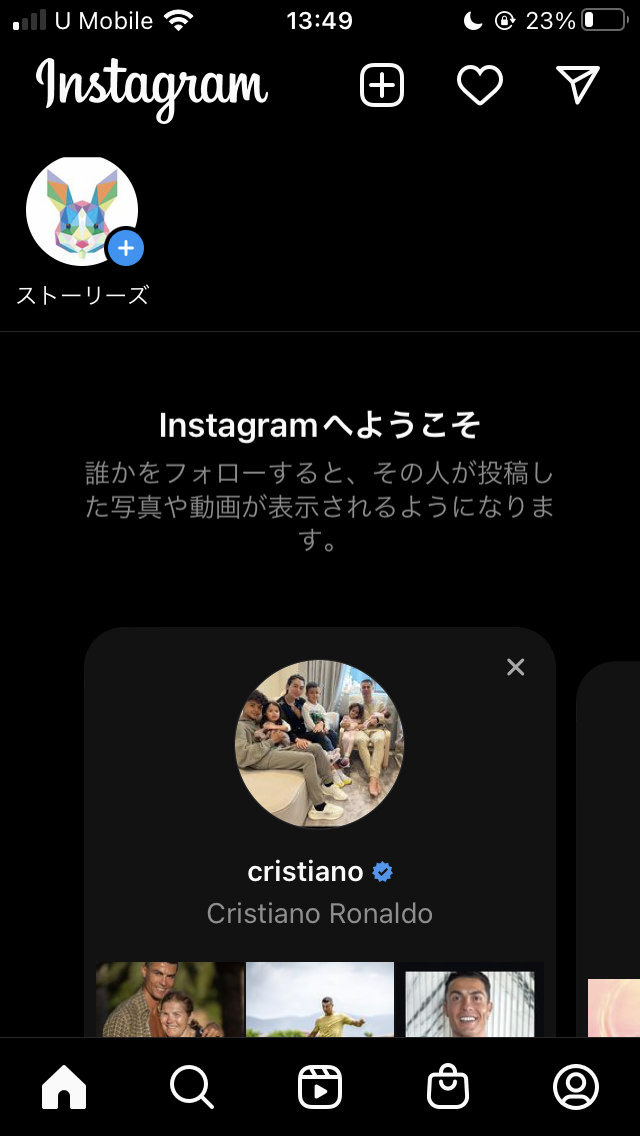
B-1. プロフィール画面へ移動
画面下に並ぶ【人の形をしたアイコン】をタップ。
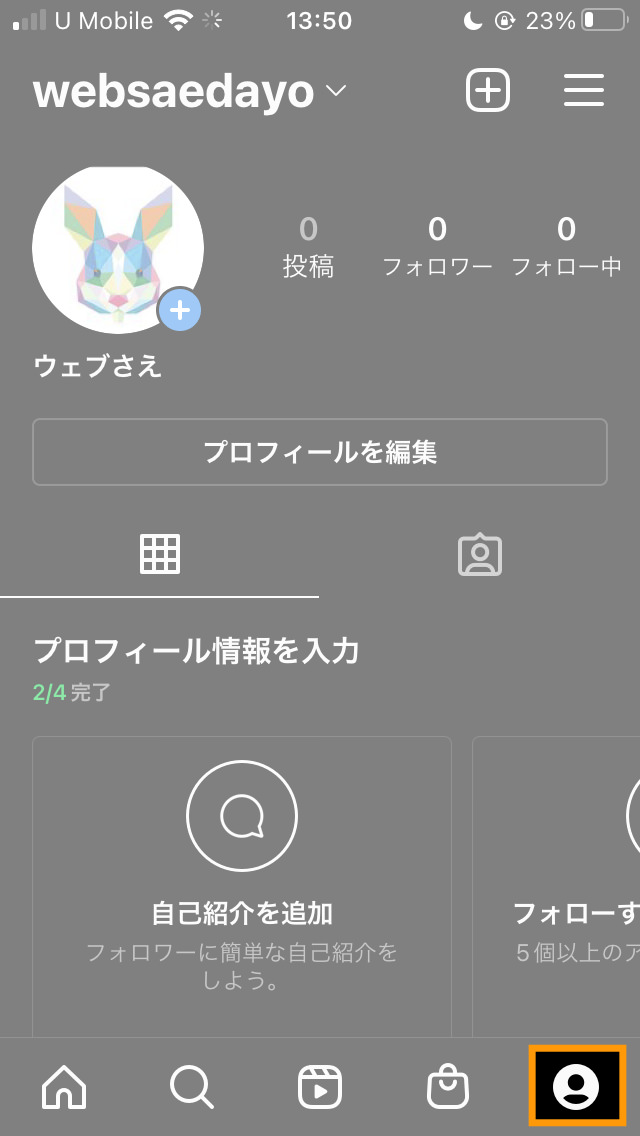
B-2. メニューを開く
三本線のボタンを見た目から「ハンバーガーボタン」と呼びます。
タップするとメニューが開きます。
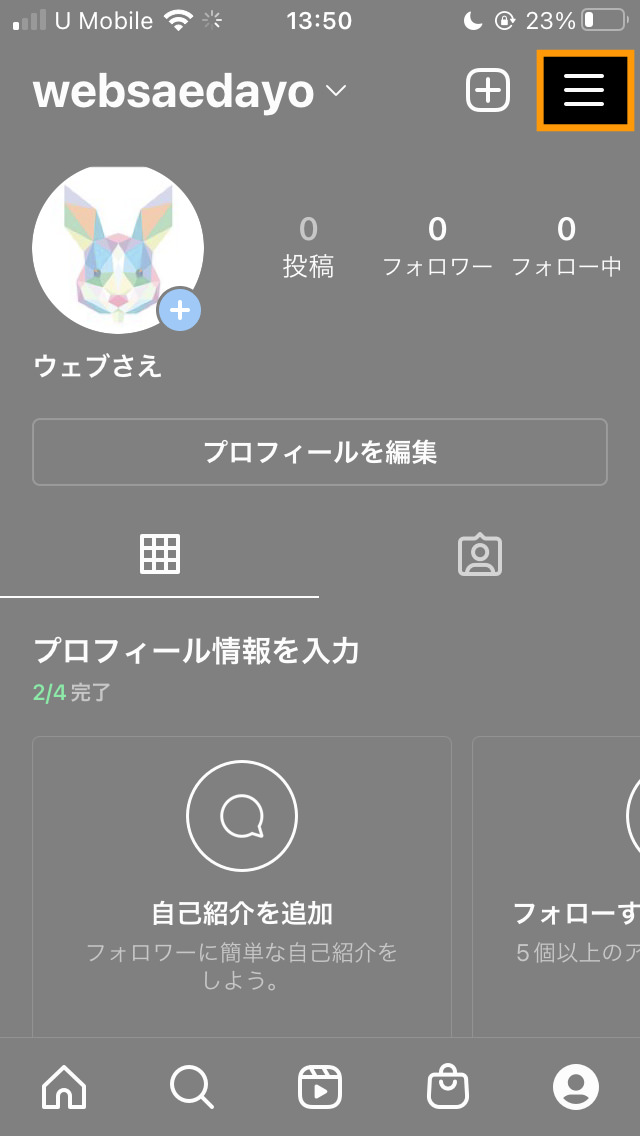
B-3. 【設定】
【設定】をタップ。
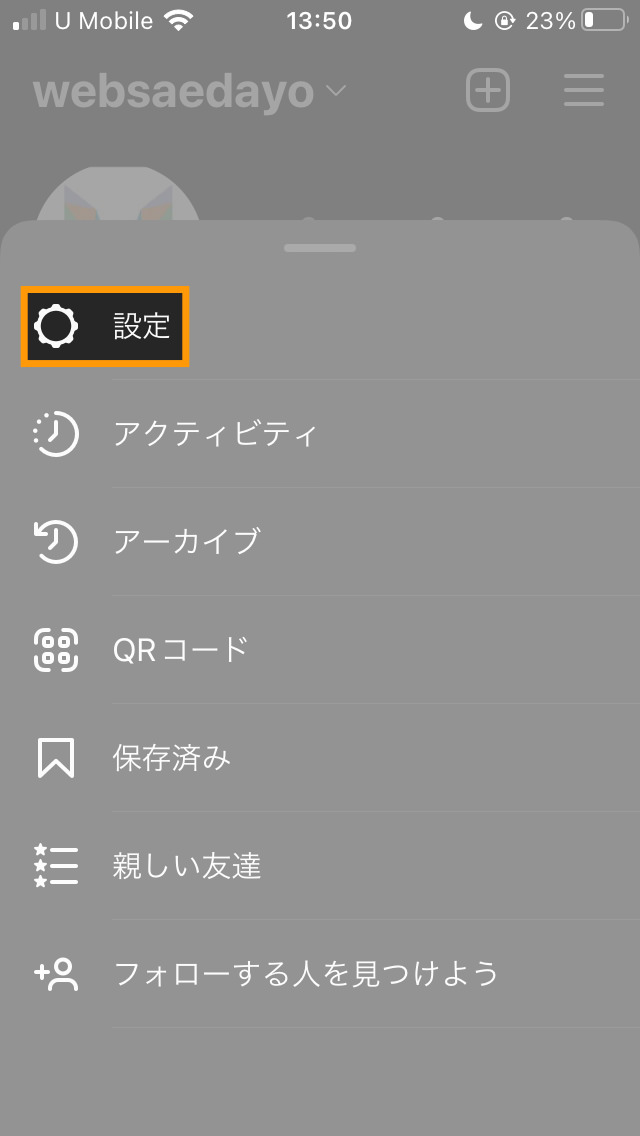
B-4. 【アカウント】
【アカウント】をタップ。
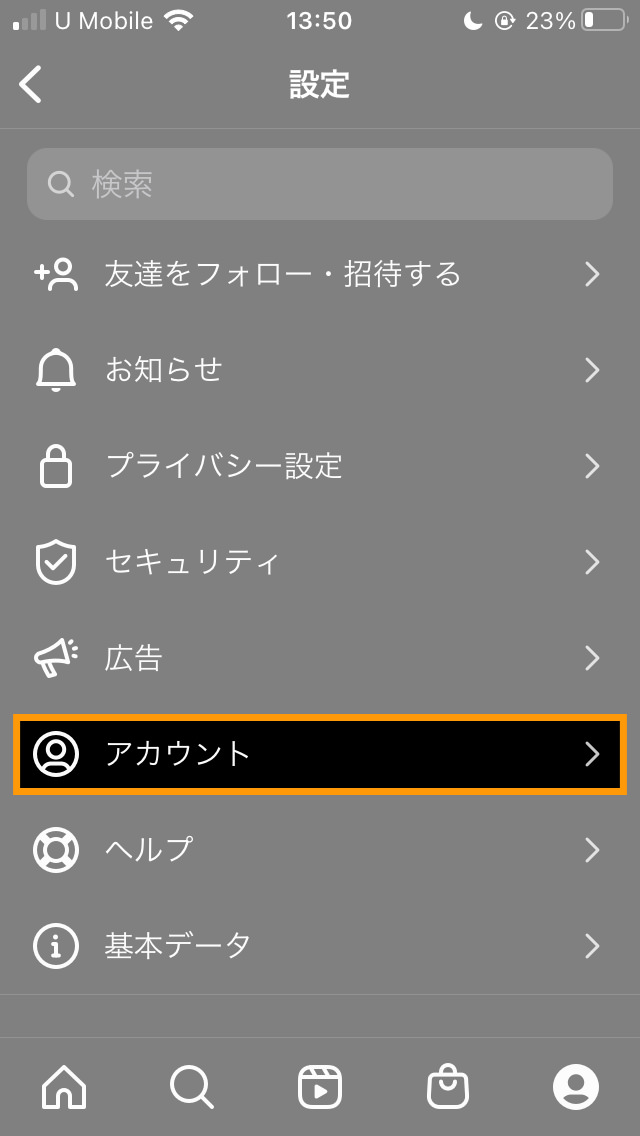
B-5. 【アカウントを追加】
画面を下へスクロールしていくと見つかります。
タップしましょう。
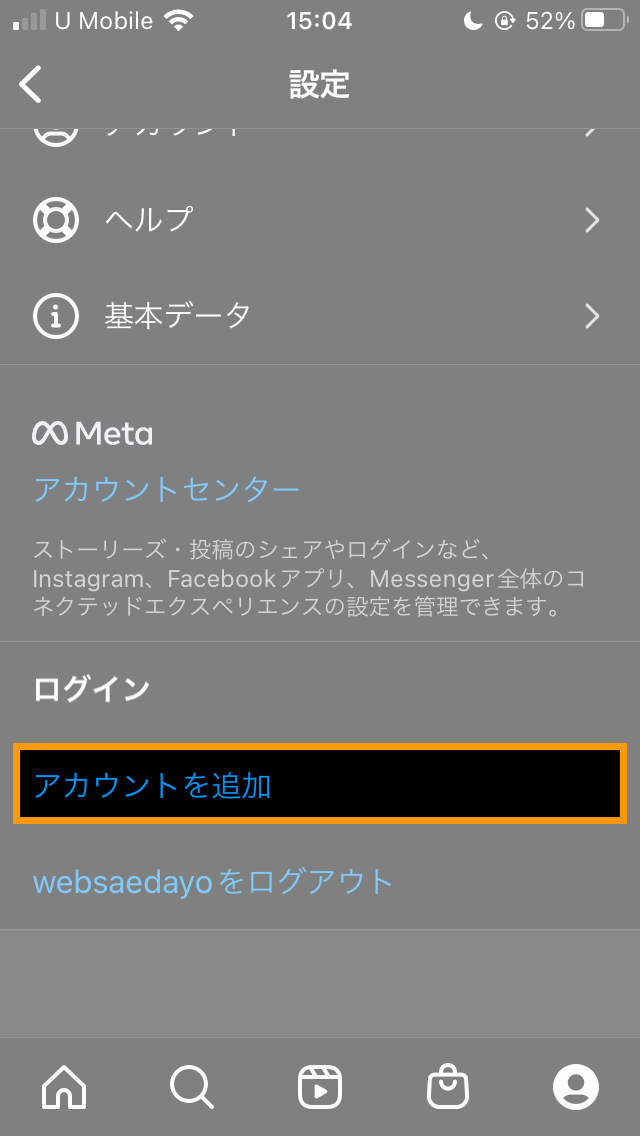
その後は画面の指示に従うだけ。
一度でもアカウントを作ったことのある人なら簡単でしょう。
もし、難しければ「A. Instagramの個人アカウントを開設する」を参考にしてください。
設定方法はほぼ同じです。
個人アカウントが用意できたら、次のプロアカウントへ切り替える方法へと進みます。
2. 個人アカウントをプロアカウントへ切り替える
個人アカウントはすでにお持ちですか?
お持ちの場合は、以下の方法で簡単にビジネス用の「プロアカウント」へ切り替えられます。
2-1. ログイン
まずは個人アカウントへログインしましょう。
以下がログイン後のプロフィール画面です。
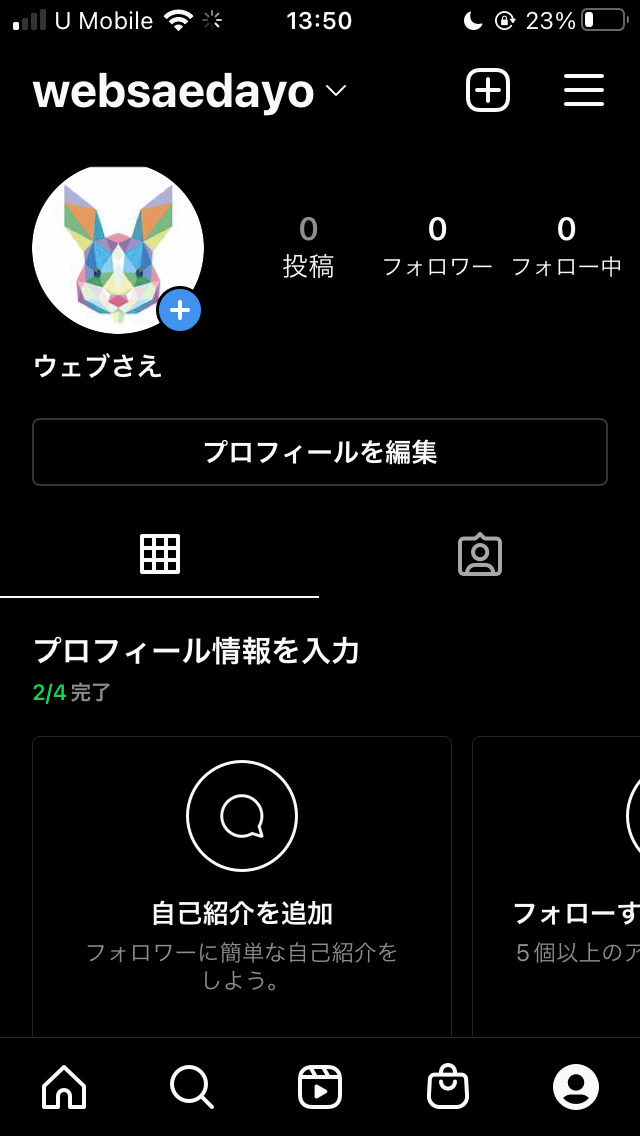
2-2. プロフィール画面へ移動
プロフィール画面が現れない人は、画面右下のアイコンをタップしましょう。
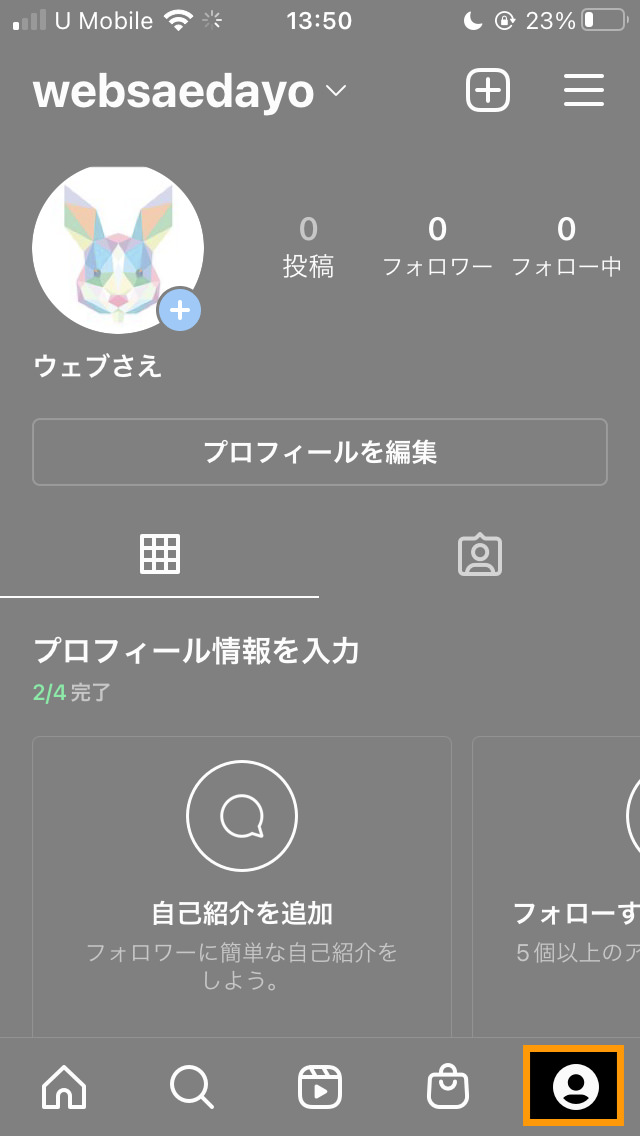
2-2. メニューを開く
三本線のアイコン(見た目が似ているのでハンバーガーボタンと呼ばれます)をタップ。
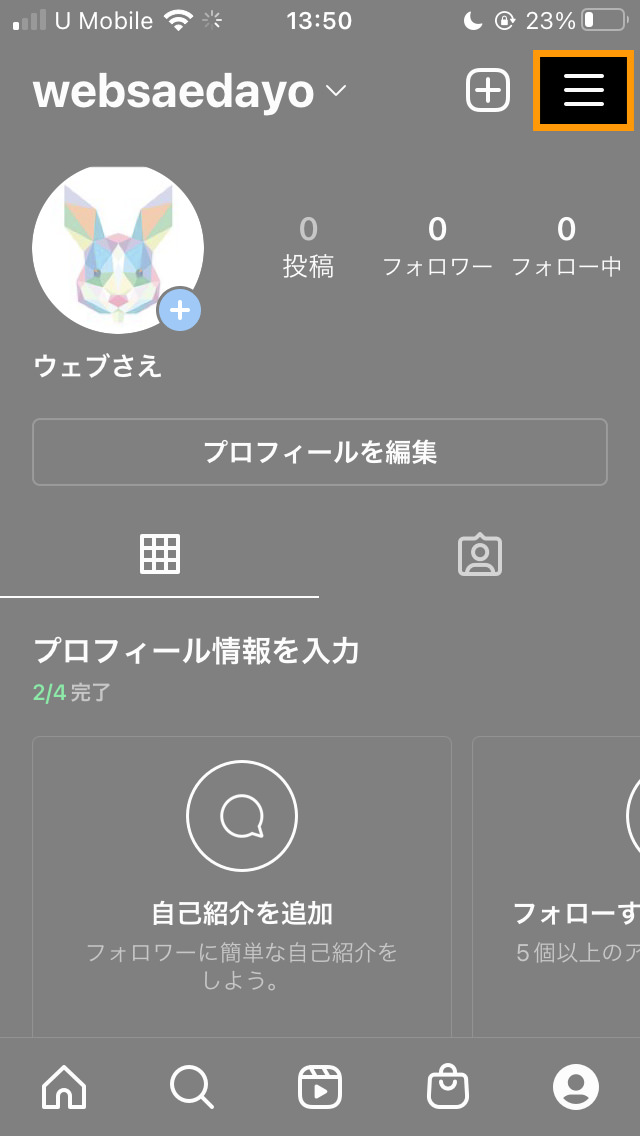
2-3. 【アカウント】
【アカウント】をタップ。
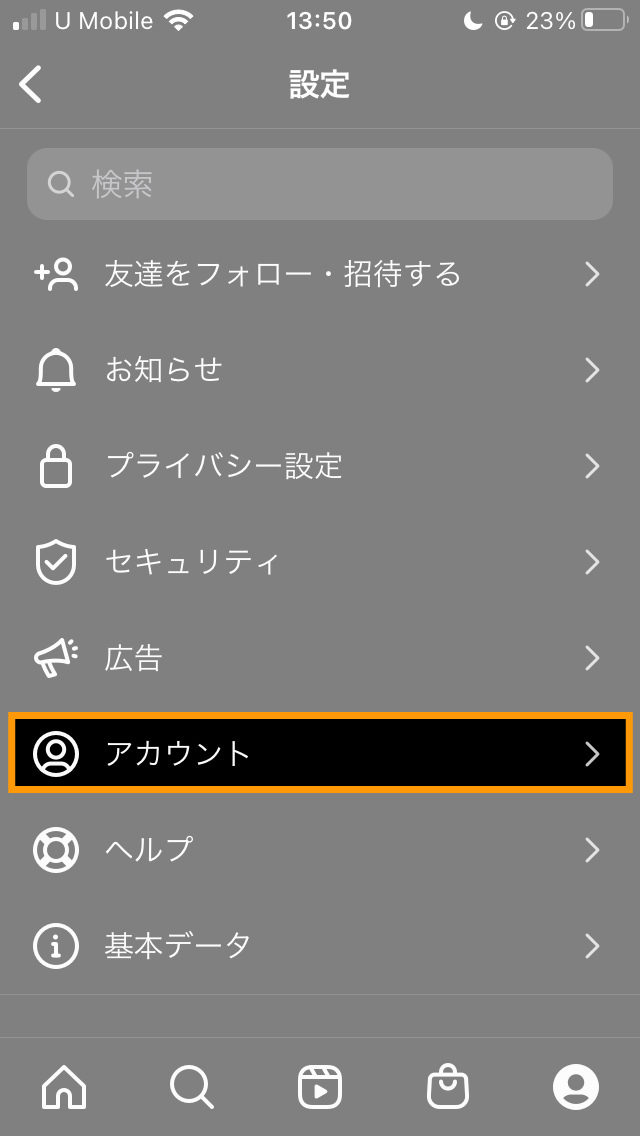
2-4. 【プロアカウントに切り替える】
【プロアカウントに切り替える】をタップ。
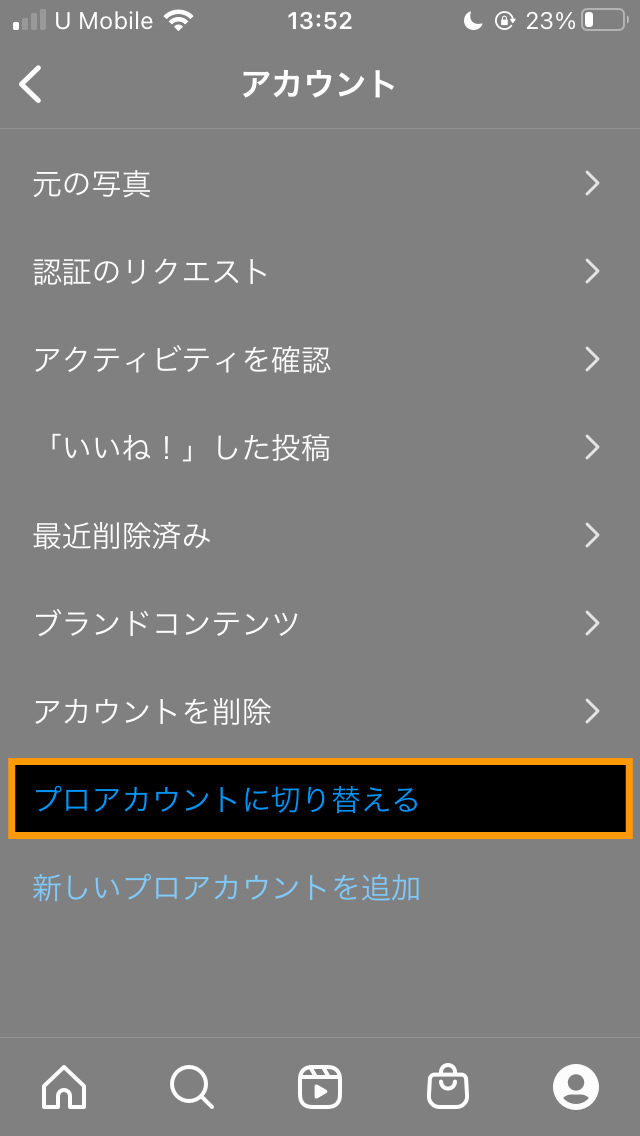
2-4. 確認画面
【次へ】を4回タップするか、画面を4回スライドさせると次へ進めます。
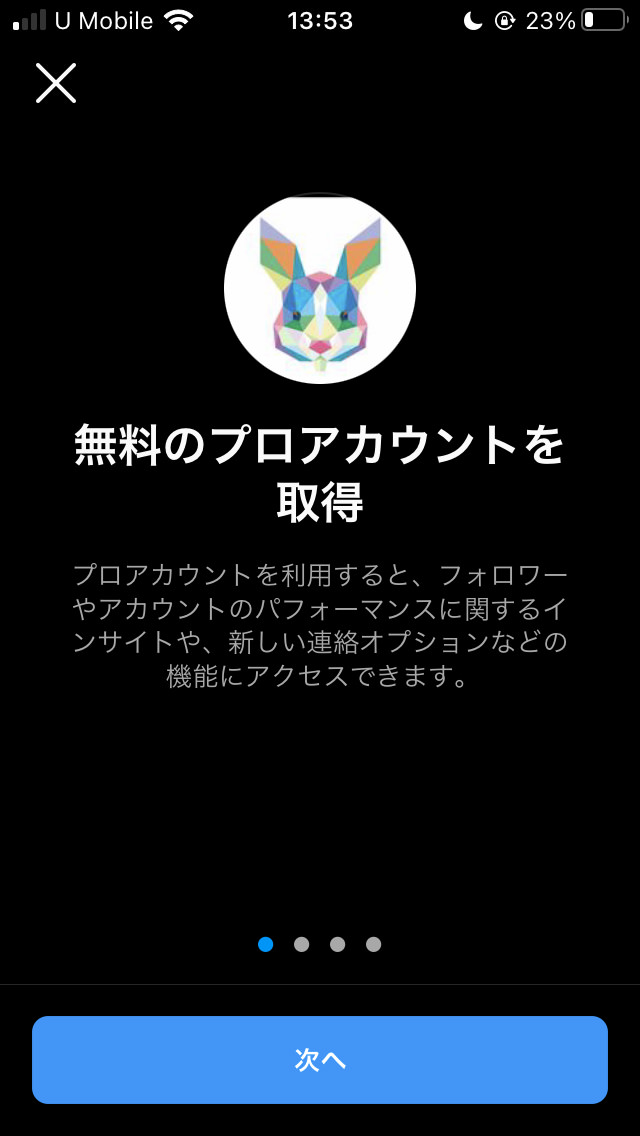
2-5. カテゴリを選択
アカウントが属するカテゴリを設定できます。
プロフィールにカテゴリを表示したい場合はスイッチをオンに切り替えておきます。
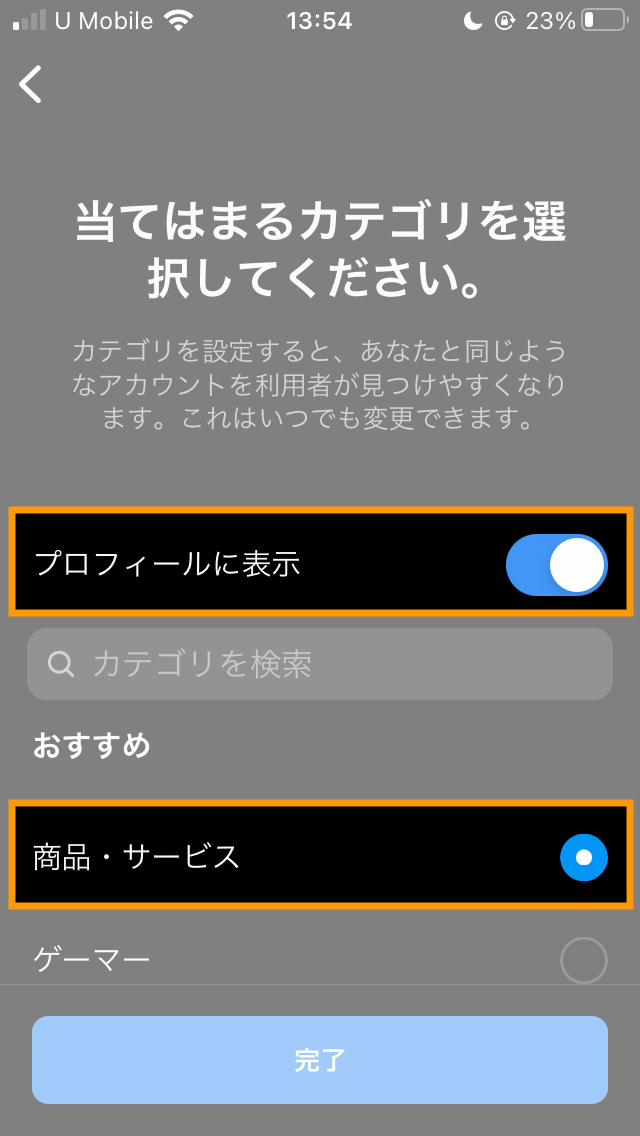
2-5. 事業主かどうかを選択
ビジネスかクリエイターか当てはまるほうを選びましょう。
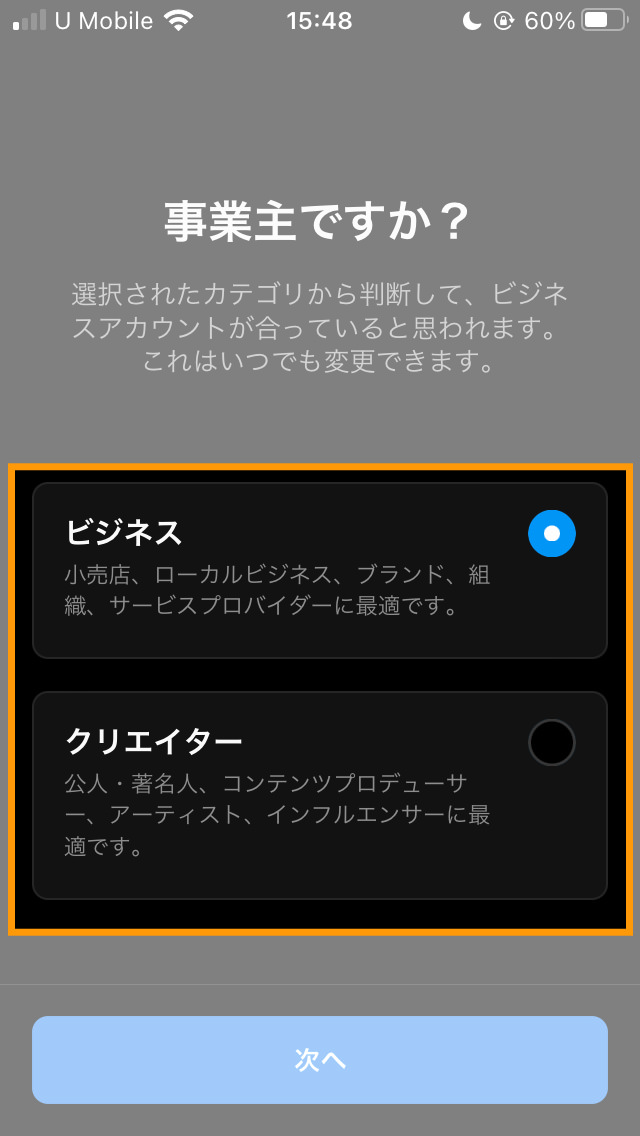
2-6. 連絡先を登録
プロフィールに表示したい連絡先を登録しておけます。
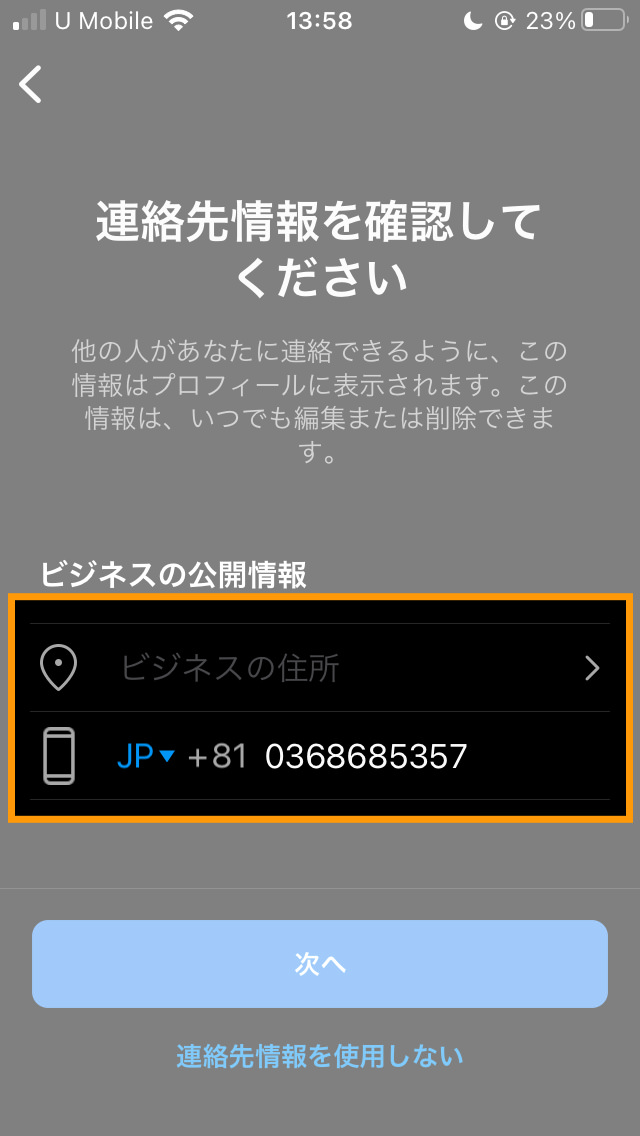
2-7. facebookとリンク
Facebookページの利用がある場合はリンクさせることができます。
不要ならスキップしましょう。
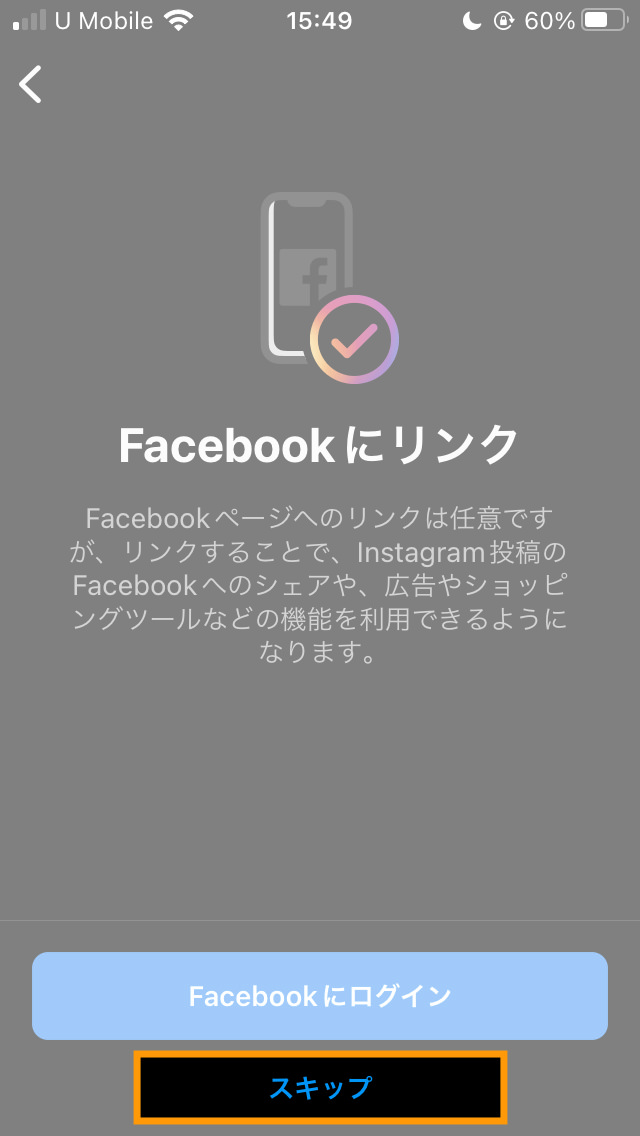
2-8. 完了
以下のような画面が現れると完了です。
画面の指示に従い、さらに細かくプロアカウントに関連する設定を進めることもできます。
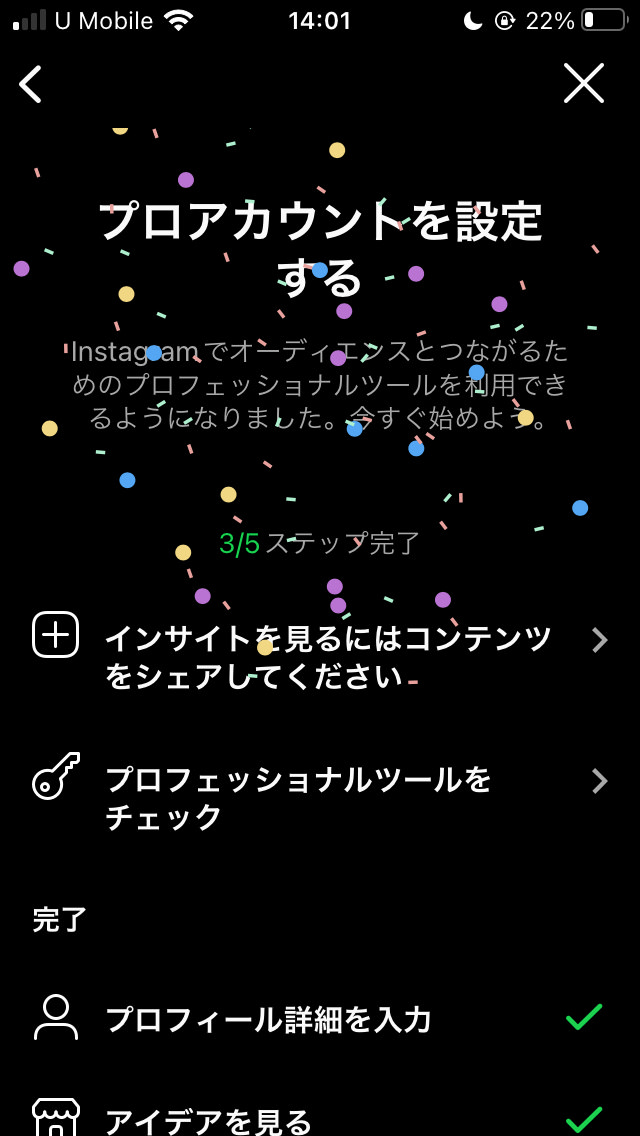
以上がインスタのプロアカウントの作り方でした。
企業の影響力を高めたり店舗の集客力を高めたりするのに積極的に活用していってください!
読み終わったらシェア!
SEOサービス【丸投げOK】ウェブさえがSEOに強い記事を作成します
SEOに強い記事は書けていますか?
クラウドソーシングのライターで満足できていますか?
実績10年以上のウェブさえが、このブログで見られるような記事をお作りします。
SEOだけでなくCVも意識。企画から公開までのすべての作業をお任せいただけます。